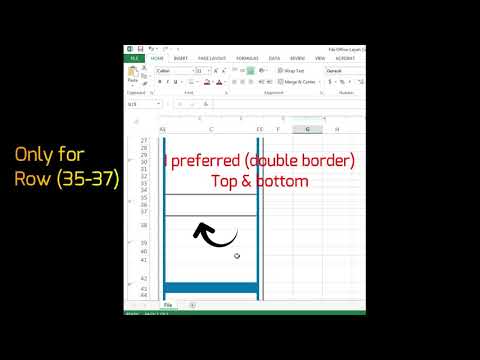
เนื้อหา
ฉลากจะใช้ในแท็บโฟลเดอร์ไฟล์เพื่อระบุเนื้อหา แต่ละอันแตกต่างกันซึ่งต้องการข้อมูลการพิมพ์เฉพาะ ด้วย Word คุณสามารถเลือกจากรูปแบบฉลากที่หลากหลายและพิมพ์ออกมา หากไม่มีป้ายกำกับให้ปรับแต่งโดยสร้างป้ายใหม่ด้วยการระบุขนาด
คำสั่ง

-
ซื้อชุดป้ายกำกับสำหรับโฟลเดอร์แฟ้มในร้านเครื่องเขียน ดูว่ามันเข้ากันได้กับประเภทของเครื่องพิมพ์ (อิงค์เจ็ทหรือเลเซอร์)
-
ใน Word ให้คลิก "ป้ายกำกับ" ใต้กลุ่ม "สร้าง" และแท็บ "จดหมายเวียน"
-
คลิก "รายละเอียด" โดยปล่อยให้ช่อง "ที่อยู่" ว่างเปล่า
-
ในกล่องโต้ตอบ "รายละเอียด" เลือกประเภทของเครื่องพิมพ์ที่คุณใช้ จากรายการให้เลือกแท็กฉลากหรือหากไม่ปรากฏให้ป้อนขนาดที่แน่นอนของฉลากเพื่อให้แน่ใจว่าการแสดงผลที่ถูกต้อง เลือกหมายเลขผลิตภัณฑ์ของแพ็คเกจ คลิกตกลง
-
เลือก "พิมพ์" จากนั้น "ดำเนินการหน้าด้วยป้ายกำกับเดียวกัน" เลือก "เอกสารใหม่"
-
ป้อนข้อมูลฉลาก Word จัดเตรียมตารางที่เลียนแบบการจัดวางของป้ายชื่อในขั้นตอนที่ 4 หากต้องการดูตารางให้ชัดเจนยิ่งขึ้นให้คลิก "ดูแท็บบรรทัด" ในแท็บ "เลย์เอาต์" ภายใต้ "เครื่องมือตาราง" และ "ตารางกลุ่ม" ใช้แท็บ "บ้าน" และ "เค้าโครงหน้า" เพื่อจัดรูปแบบแบบอักษรขนาดและเค้าโครงของป้ายผนึก
-
บันทึกไฟล์โดยไปที่ "ไฟล์" และ "บันทึกเป็น"
-
โหลดฉลากบนเครื่องพิมพ์ของคุณ พิมพ์โดยไปที่ "ไฟล์", "พิมพ์" หรือไอคอน "พิมพ์"
เคล็ดลับ
- Word เสนอการออกแบบฉลากที่หลากหลายโดยแสดงตามแท็กและหมายเลขแท็ก หมายเลขนี้สามารถพบได้บนบรรจุภัณฑ์ของแพคเกจฉลาก แม้ว่าจะเป็นแบรนด์ทั่วไปที่ไม่แสดงให้ตรวจสอบบรรจุภัณฑ์เพื่อดูหมายเลขที่เทียบเท่าของ Avery
การเตือน
- ตรวจสอบบรรจุภัณฑ์เพื่อดูว่าฉลากเข้ากันได้กับประเภทเครื่องพิมพ์ของคุณ ฉลากส่วนใหญ่สามารถใช้กับเครื่องพิมพ์อิงค์เจ็ทและเครื่องพิมพ์เลเซอร์ หากคุณใช้ประเภทที่ไม่ถูกต้องคุณอาจเสี่ยงต่อการติดเครื่องพิมพ์หรือติดฉลากเข้ากับลูกกลิ้ง
- ศึกษาเอกสารของเครื่องพิมพ์ของคุณสำหรับการปรับพิเศษที่ต้องทำก่อนพิมพ์ ตัวอย่างเช่นเครื่องพิมพ์อิงค์เจ็ทบางรุ่นมีประแจที่ควบคุมการไหลของกระดาษหนาขึ้น เครื่องพิมพ์เลเซอร์บางเครื่องอาจแนะนำให้ป้อนแผ่นฉลากด้วยตนเองเพื่อหลีกเลี่ยงปัญหากับลูกกลิ้ง